Facebook Messenger hat sich zu einer der meistgenutzten Chat-Anwendungen gemausert. Wie es bei einer so populären Plattform üblich ist, bietet sie die Möglichkeit, andere Nutzer zu sperren und auch wieder zu entsperren. Während man Nutzer auch direkt auf Facebook blockieren kann, bietet der Facebook Messenger diese Funktion unabhängig von der eigentlichen Social-Media-Seite.
Sollten Sie im Facebook Messenger versehentlich jemanden blockiert haben oder diesem seine Verfehlungen verziehen haben, können Sie die Blockierung ganz einfach aufheben. Hier folgt eine kurze Anleitung zum Entsperren von Kontakten im Messenger, gültig für iOS, Android und Webbrowser.
Mobilgeräte (iOS & Android)
Der Facebook Messenger ist als App für Android- und iOS-Geräte verfügbar. Die Benutzeroberfläche ist auf beiden Systemen recht ähnlich, dennoch gibt es kleine Unterschiede.
Entsperren unter iOS
Nutzer von iPhones und iPads folgen diesen Schritten, um einen anderen Nutzer im Facebook Messenger zu entsperren:
- Öffnen Sie Facebook Messenger und tippen Sie auf Ihr Profilsymbol in der oberen linken Ecke.
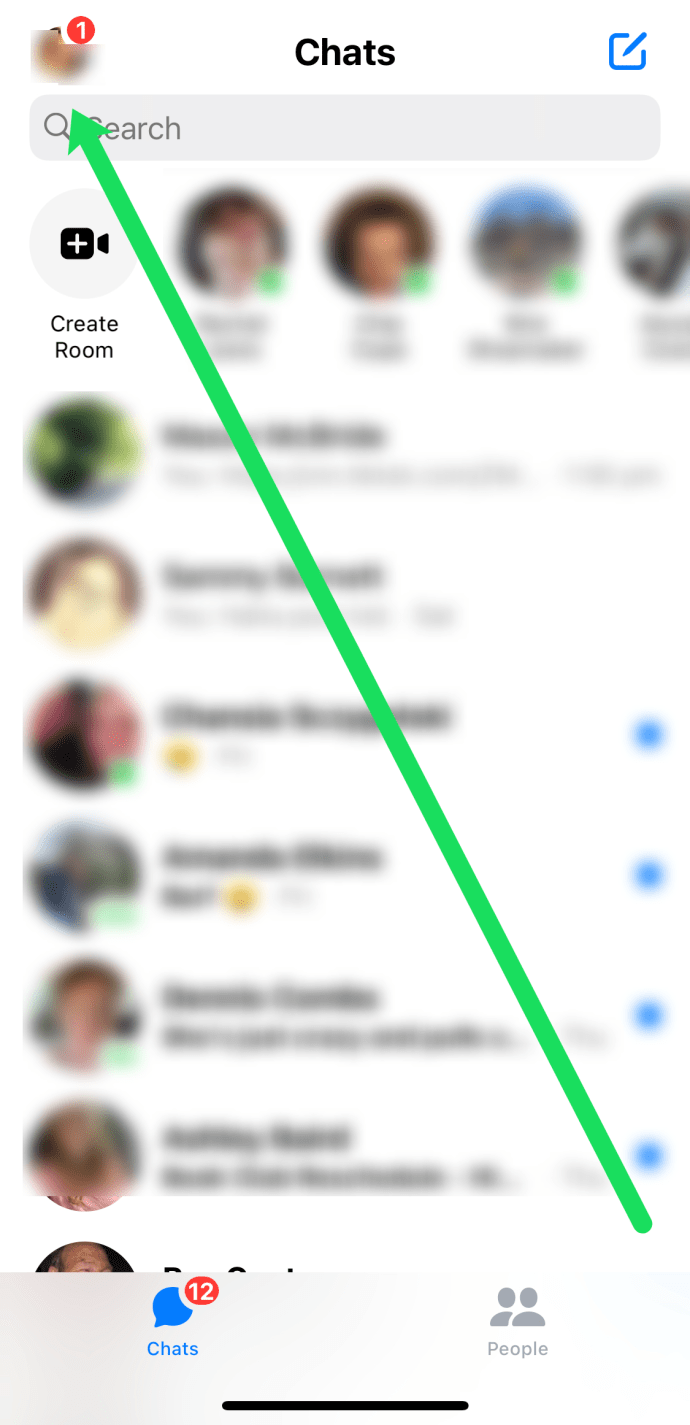
- Wählen Sie „Datenschutz“.
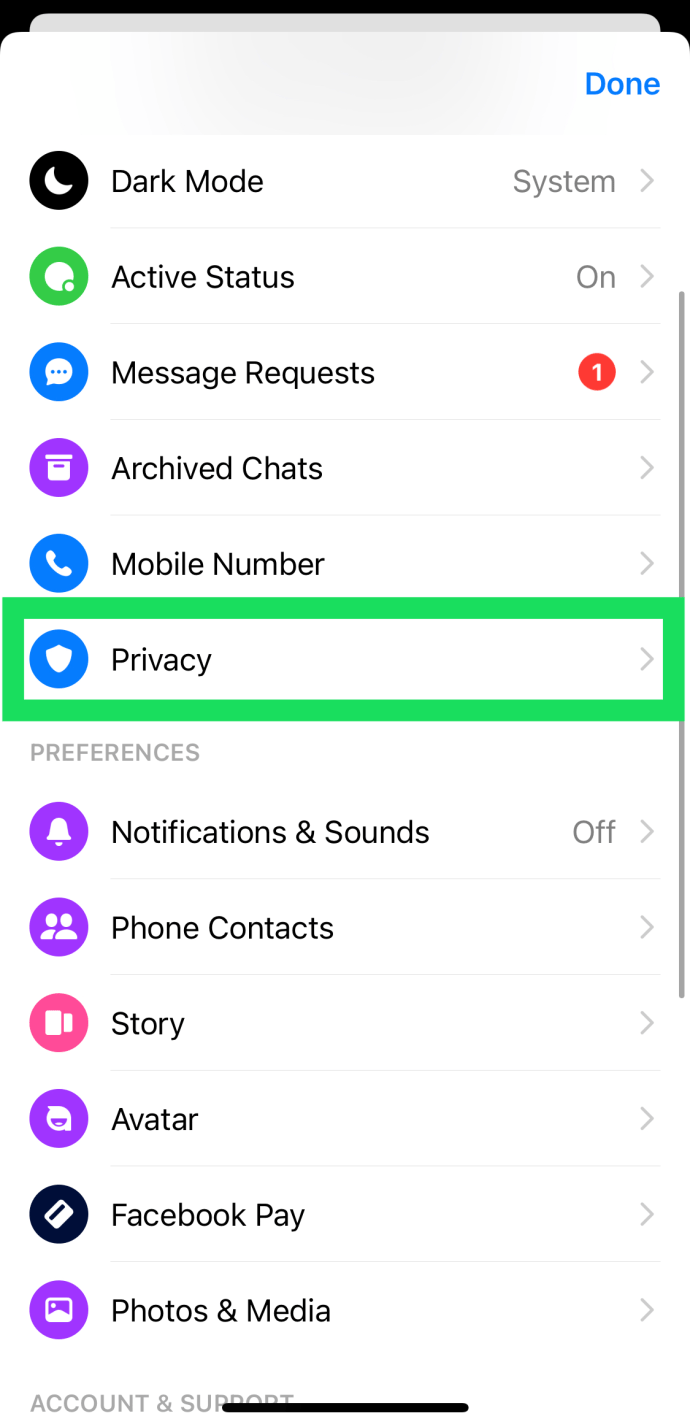
- Tippen Sie auf „Gesperrte Konten“.
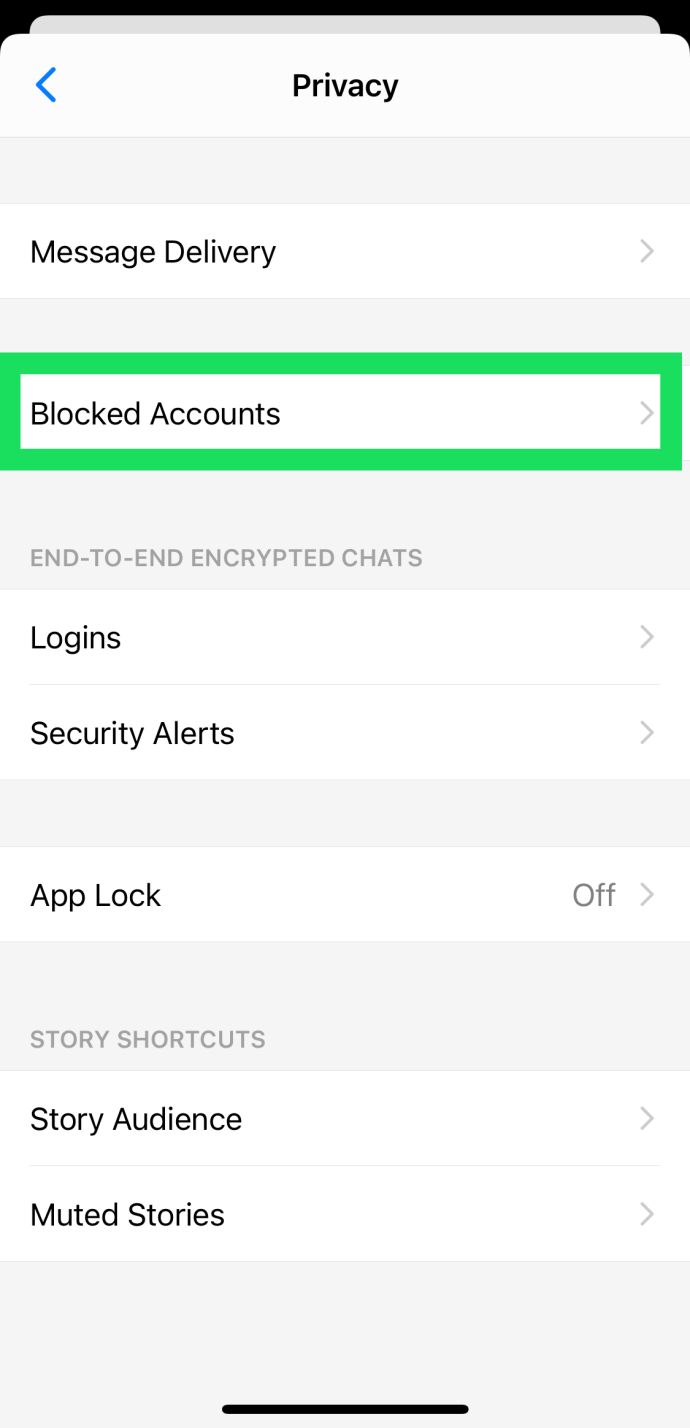
- Wählen Sie den Account, den Sie entsperren möchten.
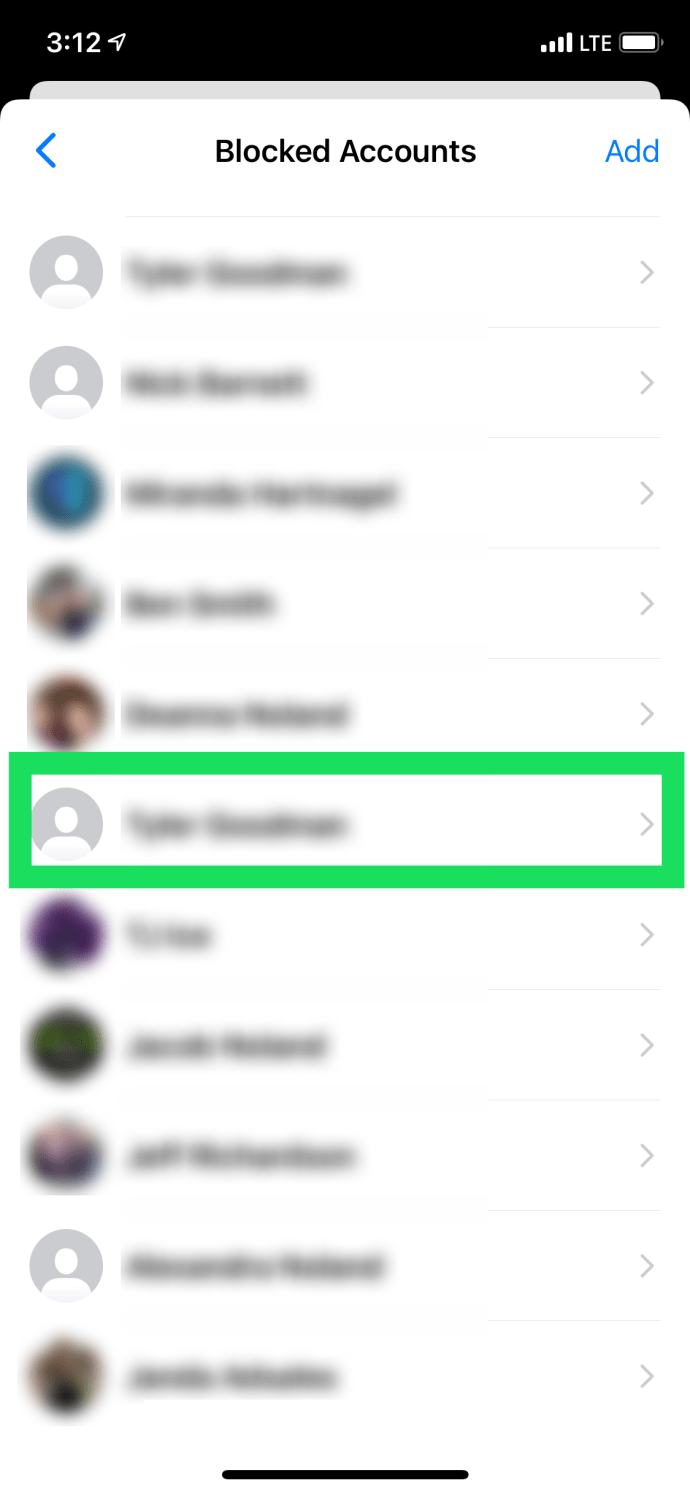
- Tippen Sie auf „Nachrichten und Anrufe entsperren“.
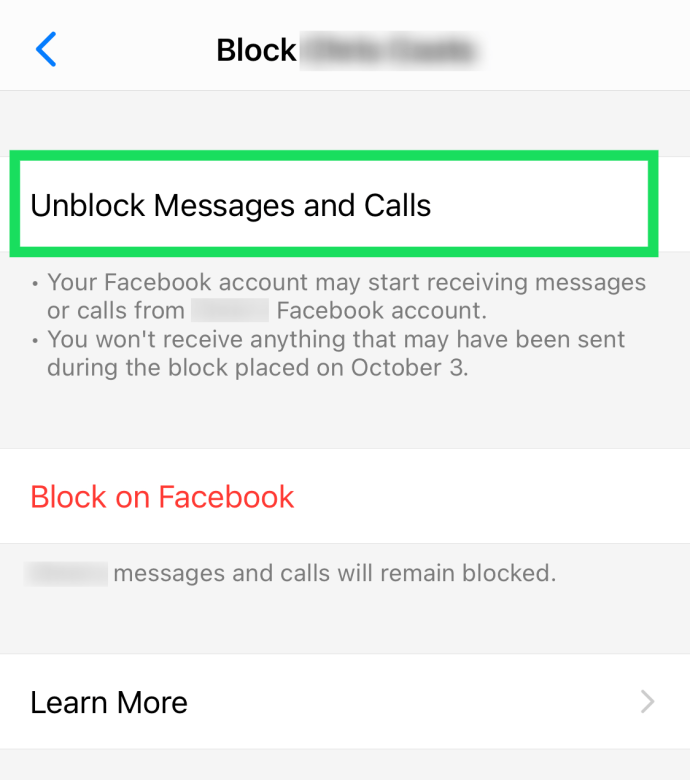
Wie bei den meisten Funktionen unter iOS ist der Vorgang zum Entsperren von Kontakten sehr einfach gehalten.
Entsperren unter Android
Wenn Sie ein Android-Smartphone oder -Tablet mit der Facebook Messenger App nutzen, führen Sie diese Schritte aus, um eine Person zu entsperren:
- Öffnen Sie Facebook Messenger und tippen Sie auf Ihr Profilsymbol oben rechts.
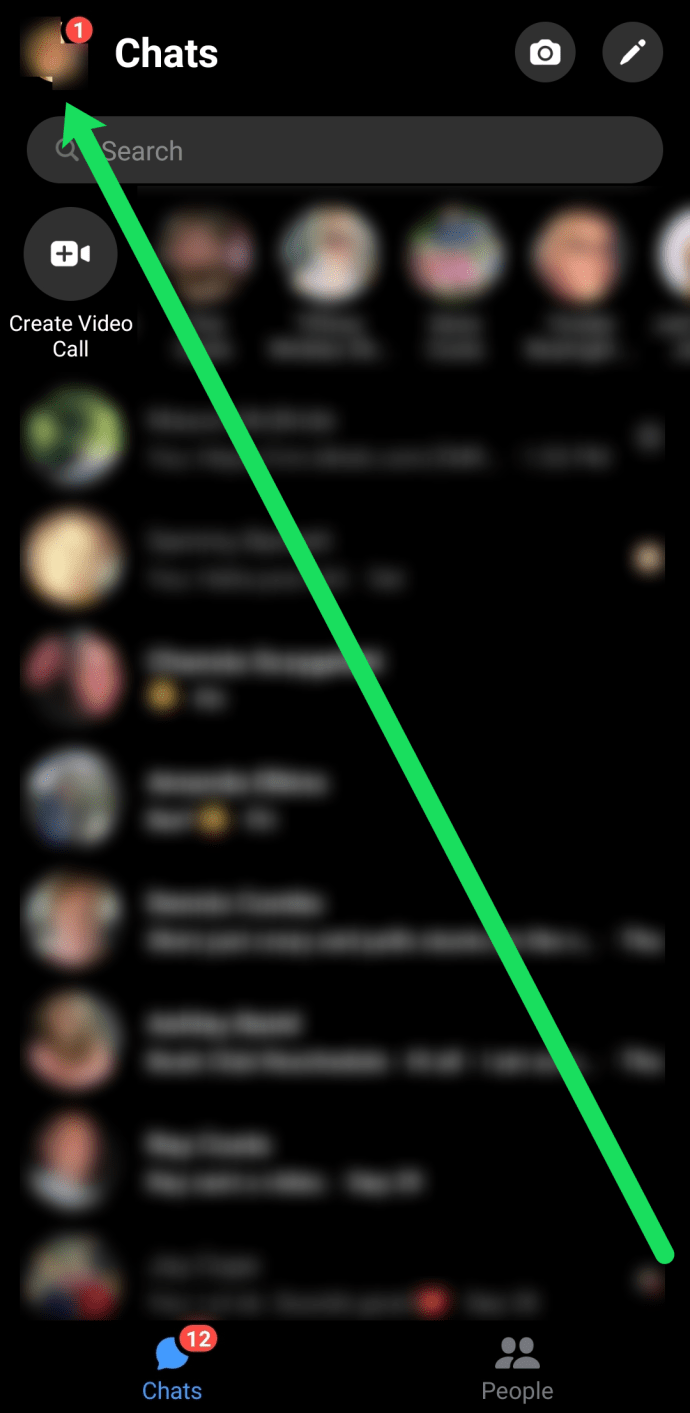
- Scrollen Sie runter zum Abschnitt „Einstellungen“ und wählen Sie „Datenschutz“.
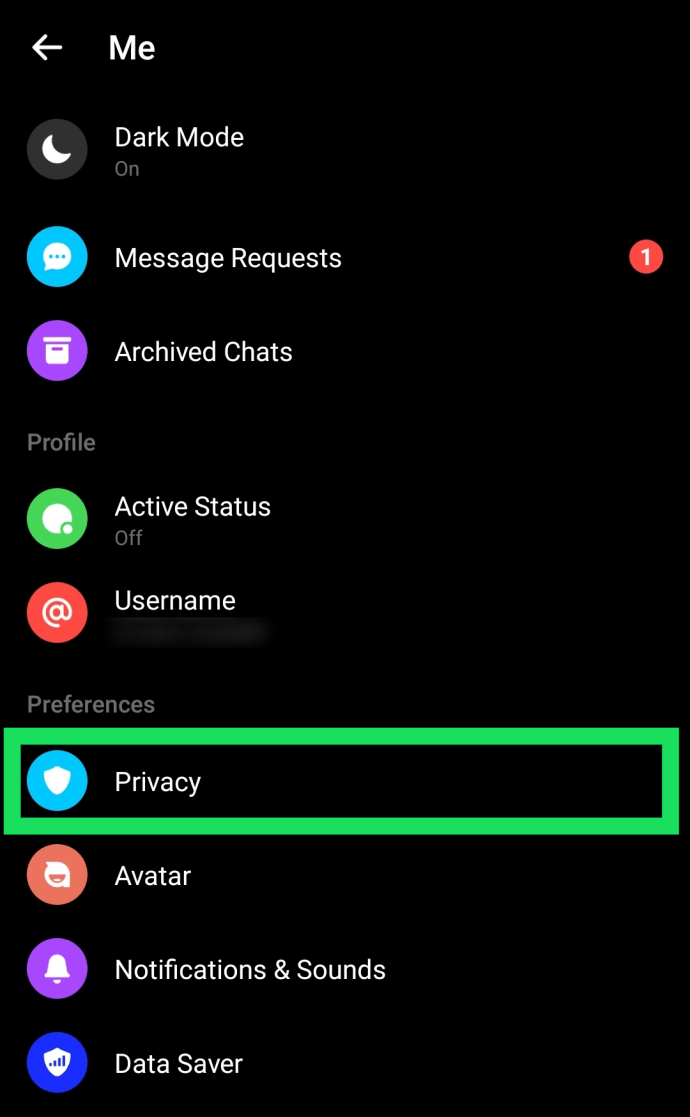
- Tippen Sie auf „Gesperrte Konten“.
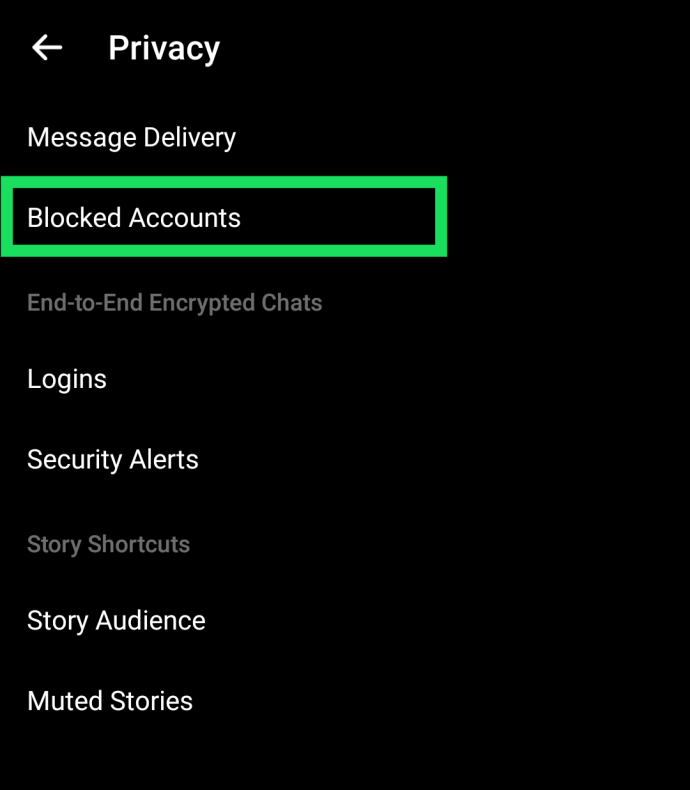
- Wählen Sie den Account, den Sie entsperren möchten.
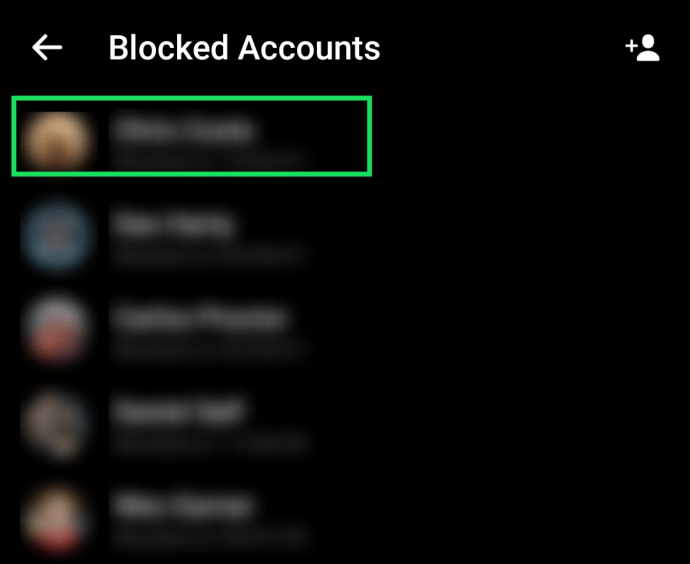
- Tippen Sie auf „Nachrichten und Anrufe entsperren“.
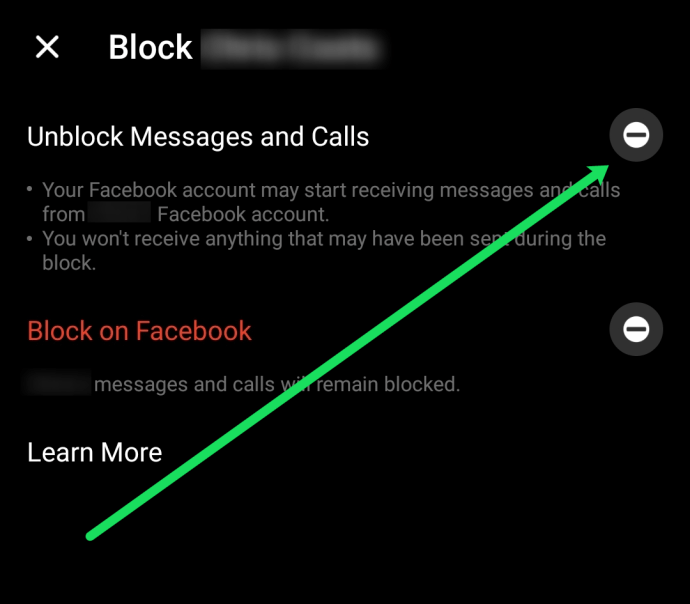
Wie man sieht, ist der Prozess des Entsperrens sowohl für iOS- als auch für Android-Nutzer sehr ähnlich und unkompliziert.
Entsperren im Browser
Wenn Sie die Browser-Version von Facebook Messenger bevorzugen, folgen Sie diesen Schritten, um ein Konto zu entsperren:
- Nutzen Sie diesen Link, um sich direkt bei Facebook Messenger anzumelden, oder öffnen Sie Facebook und klicken Sie auf das Messenger-Symbol in der oberen rechten Ecke.
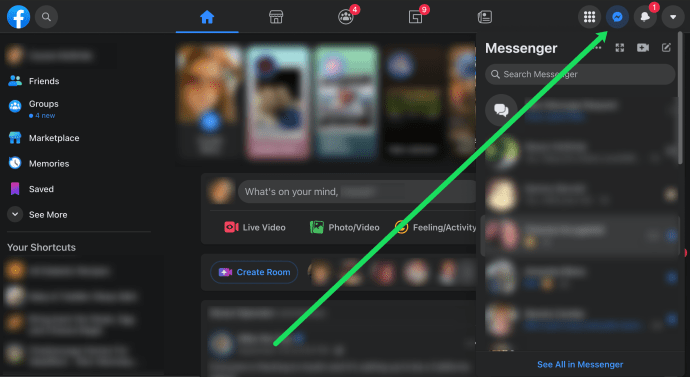
- Klicken Sie im Popup-Fenster auf die drei horizontalen Punkte und wählen Sie dann „Blockeinstellungen“.
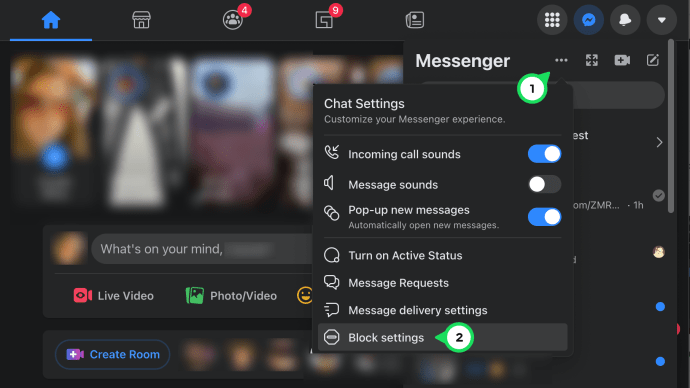
- Sie sehen eine Liste der Nutzer, die Sie auf Facebook blockiert haben. Scrollen Sie herunter, um die Liste der blockierten Messenger-Kontakte zu sehen. Klicken Sie neben dem Nutzer, den Sie entsperren möchten, auf „Blockierung aufheben“.
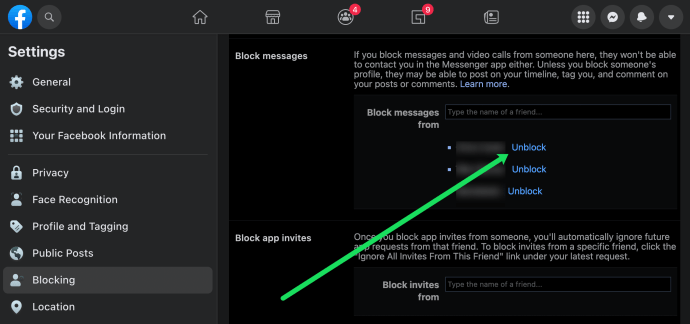
Im Webbrowser ist das Entsperren etwas umständlicher als in der App-Version von Facebook Messenger. Jedoch ist auch hier der Prozess nach kurzer Eingewöhnung einfach zu bewerkstelligen.
So blockiert man jemanden im Messenger
Hier ist eine kurze Übersicht, wie man einen Nutzer im Messenger blockiert.
Blockieren über die Messenger-App
Öffnen Sie den Chat mit dem Kontakt, den Sie blockieren möchten. Tippen Sie auf das Profilbild des Kontaktes. Scrollen Sie nach unten und tippen Sie auf „Blockieren“, um weitere Optionen zu sehen.
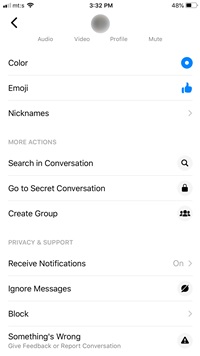
Wählen Sie im folgenden Fenster „Auf Messenger blockieren“ und bestätigen Sie Ihre Auswahl im Popup. Beachten Sie, dass diese Aktion den Kontakt nicht auf Facebook blockiert.
Eine weitere Möglichkeit ist, in der Chat-Übersicht auf Ihr Profilbild zu tippen, dann auf „Personen“ und „Blockiert“ zu wählen. Hier können Sie dann über „Jemanden hinzufügen“ einen Kontakt zum Blockieren auswählen.
Wichtiger Hinweis
Es ist nicht möglich, Nachrichten von Seiten und kommerziellen Profilen im herkömmlichen Sinne zu blockieren. Wenn Sie auf das Profilbild einer Seite tippen, sehen Sie die Optionen „Benachrichtigungen empfangen“ und „Nachrichten empfangen“. Schalten Sie die Option neben „Nachrichten empfangen“ aus, um keine Nachrichten mehr von dieser Seite zu erhalten.
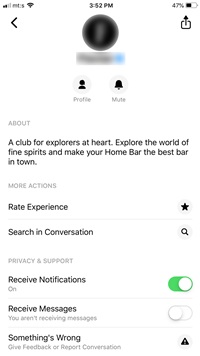
Blockieren im Browser
Auch im Browser gibt es zwei Möglichkeiten, jemanden im Messenger zu blockieren. Navigieren Sie zum Reiter „Blockieren“ (wie oben beschrieben) und geben Sie den Namen des Kontakts in das Feld neben „Nachrichten blockieren von“ ein.
Alternativ können Sie auf das Messenger-Symbol klicken, den Chat auswählen, den Sie blockieren möchten, und auf das Zahnradsymbol klicken. Wählen Sie „Blockieren“ und der Kontakt ist blockiert.
Häufig gestellte Fragen
Wenn Sie weitere Fragen zum Entsperren von Nutzern im Facebook Messenger haben, lesen Sie hier weiter:
Wird ein Nutzer auch im Messenger blockiert, wenn ich ihn auf Facebook blockiere?
Ja. Wenn Sie jemanden auf Facebook blockieren, wird er automatisch auch im Facebook Messenger blockiert. Wenn Sie jedoch jemanden im Messenger blockieren, bedeutet das nicht automatisch, dass er auch auf Facebook gesperrt ist.
Werden meine Nachrichten wieder angezeigt, nachdem ich jemanden entsperrt habe?
Wenn Sie jemanden im Messenger blockieren, können Sie weiterhin alle Nachrichten sehen, die Sie gesendet und empfangen haben. Das bedeutet, dass Sie auch nach dem Entsperren des Kontaktes weiterhin den kompletten Nachrichtenverlauf einsehen können.
Die Option „Nachrichten und Anrufe entsperren“ ist ausgegraut. Woran liegt das?
Wenn Sie die obigen Schritte befolgt haben, die Schaltfläche „Nachrichten und Anrufe entsperren“ aber ausgegraut ist, dann liegt es daran, dass Sie den Kontakt auf Facebook blockiert haben und nicht nur dessen Nachrichten und Anrufe. In diesem Fall können Sie die Option „Auf Facebook entsperren“ auswählen, um wieder mit dem Kontakt zu kommunizieren.
Blockieren, Speichern, Entsperren
Wer verdient es Ihrer Meinung nach, gesperrt oder entsperrt zu werden? Teilen Sie Ihre Erfahrungen gerne mit der Community.